Tažení lze vytvářet podél trajektorií, podél trajektorií a vodicích trajektorií nebo podél trajektorií a vodicích povrchů.
Co je nového:2020
Prvky tažení lze vytvářet v součástech a sestavách. Tažení s vodicím povrchem nebo objemovým tělesem nástroje však nejsou dostupná v prostředí sestavy.
Tažení tělesa nástroje podél trajektorie
Pomocí tažení tělesa můžete vytvářet složité tvary, simulovat dráhy nástrojů nebo navrhovat časované šrouby. Těleso nástroje nemusí být rotovaným nebo válcovým tělesem.
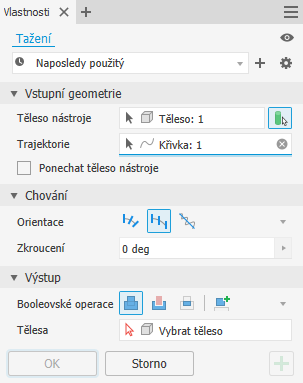
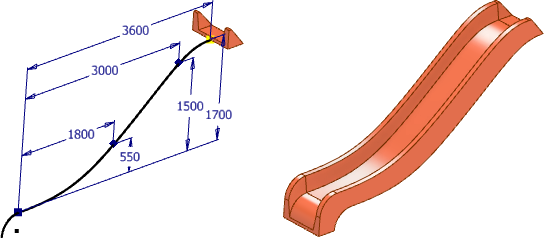
Zde je několik tipů k úspěšnému provedení tažení tělesa:
- Vyhněte se vytváření překrývajících se segmentů v náčrtech.
- Umístěte těleso nástroje na začátek trajektorie tažení.
- Trajektorie nemusí být tečná (G1) ani spojitě hladká (G2), spojité trajektorie G2 však přináší nejlepší výsledky.
- Při vytváření tělesa nástroje použijte minimální množství geometrie a vyhněte se vnitřním prázdnům. Tím se zvýší výkon i úspěšnost výpočtů.
- Pokud se tažení nepodaří vypočítat, zkuste odebrat zaoblení tělesa nástroje. V některých případech může pomoci, když zaoblení přidáte.
- Příkaz Spirálovitá křivka vytvoří asociativní středovou osu, kterou můžete vybrat jako směrový vektor u zarovnaného tažení.
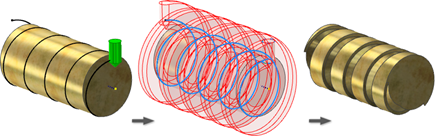
- Před spuštěním příkazu:
- Vytvořte základní těleso.
- Vytvořte trajektorii tažení.
- Vytvořte objemové těleso, nejlépe na začátku trajektorie tažení.
- Klikněte na kartu 3D model
 panel Vytvořit
panel Vytvořit  Tažení
Tažení
 .
.
V případě potřeby povolte možnost tažení tělesa
 na panelu vlastností.
na panelu vlastností.
- Vyberte objemové těleso nástroje.
- Vyberte křivku nebo hranu k definování trajektorie.
- Vyberte orientaci:
 Sledovat trajektorii
Sledovat trajektorii
 Pevná
Pevná
 Zarovnané
Zarovnané
- Při použití možnosti Zarovnané vyberte vektor axiálního směru.
- V případě potřeby můžete zadat úhel náklonu. Úhel natočení se vztahuje k tělesu nástroje, nikoliv k 3D prostoru.
V případě potřeby vyberte osu natočení.
Následující obrázek ukazuje účinek 90stupňového úhlu natočení u zarovnaného tažení. Díky úhlu natočení použitému u tělesa nástroje se vytvoří návrh, který může rotovat kolem lahve podél horizontální a poté vertikální trajektorie.
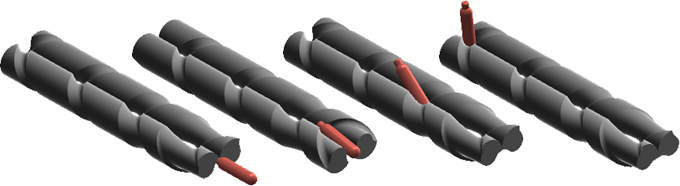
(Model navrhl Scott Moyse.)
- Určete operaci výstupu:
Poznámka: Výchozím výstupem v případě žádného nebo jednoho tělesa v modelu je možnost Nové těleso. Část Výstup se na panelu vlastností nezobrazí. Pokud je v modelu více než jedno těleso, zobrazí se následující možnosti:
 Sjednotit. Přidá objem vytvořený taženým prvkem k jinému prvku nebo tělesu. Není k dispozici v prostředí sestavy.
Sjednotit. Přidá objem vytvořený taženým prvkem k jinému prvku nebo tělesu. Není k dispozici v prostředí sestavy.
 Vyjmout. Odebere objem vytvořený taženým prvkem z jiného prvku nebo tělesa.
Vyjmout. Odebere objem vytvořený taženým prvkem z jiného prvku nebo tělesa.
 Průnik. Vytvoří prvek ze sdíleného objemu taženého prvku a jiného prvku. Odstraní materiál, který není obsažen ve sdíleném objemu. Není k dispozici v prostředí sestavy.
Průnik. Vytvoří prvek ze sdíleného objemu taženého prvku a jiného prvku. Odstraní materiál, který není obsažen ve sdíleném objemu. Není k dispozici v prostředí sestavy.
 Nové těleso. Vytvoří nové objemové těleso. Každé objemové těleso představuje nezávislou kolekci prvků oddělených od ostatních těles. Těleso může sdílet prvky s jinými tělesy. V případě potřeby těleso přejmenujte.
Nové těleso. Vytvoří nové objemové těleso. Každé objemové těleso představuje nezávislou kolekci prvků oddělených od ostatních těles. Těleso může sdílet prvky s jinými tělesy. V případě potřeby těleso přejmenujte.
- Klikněte na tlačítko OK.
Tažení profilu podél trajektorie
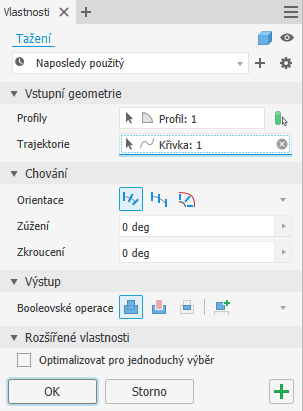
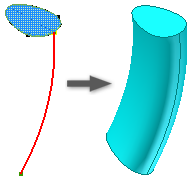
- Načrtněte profil a trajektorii v protínajících se rovinách. Trajektorie musí protínat rovinu profilu. Počáteční bod musí být umístěn v průsečíku rovin profilu a trajektorie.
- Klikněte na kartu 3D model
 panel Vytvořit
panel Vytvořit  Tažení
Tažení
 .
.
Pokud je v náčrtu pouze jeden profil, je automaticky zvýrazněn. V opačném případě vyberte profil náčrtu.
- V dialogu Tažení klikněte na položku Profil a pak vyberte profil, který chcete táhnout.
Tip: Chcete-li při výběru více profilů zabránit automatickému přechodu k dalšímu výběru, zrušte zaškrtnutí políčka Optimalizovat pro jednoduchý výběr.
- Pomocí nástroje k výběru trajektorie vyberte 2D náčrt, 3D náčrt nebo hrany geometrie.
Poznámka: Pokud pro trajektorii tažení používáte hrany, po dokončení příkazu se promítnou do nového 3D náčrtu.
- Pokud existuje více objemových těles, klikněte na položku Tělesa a vyberte zúčastněná tělesa.
- Určete typ výstupu:
-
 Těleso. Vytvoří pevný prvek z otevřeného nebo uzavřeného profilu. Pro základní prvky není k dispozici výběr otevřeného profilu.
Těleso. Vytvoří pevný prvek z otevřeného nebo uzavřeného profilu. Pro základní prvky není k dispozici výběr otevřeného profilu.
 Povrch. Vytvoří prvek povrchu z otevřeného nebo uzavřeného profilu. Funguje jako konstrukční povrch, na kterém ostatní prvky končí, nebo dělicí nástroj pro vytvoření rozdělené součásti nebo rozdělení součásti na několik těles. Pro vysunutí sestavy a základní tělesa není k dispozici výběr plochy.
Povrch. Vytvoří prvek povrchu z otevřeného nebo uzavřeného profilu. Funguje jako konstrukční povrch, na kterém ostatní prvky končí, nebo dělicí nástroj pro vytvoření rozdělené součásti nebo rozdělení součásti na několik těles. Pro vysunutí sestavy a základní tělesa není k dispozici výběr plochy.
-
- Vyberte položky Typ
 Trajektorie.
Trajektorie.
- Vyberte orientaci:
 Trajektorie. Udržuje tažený profil v souladu s trajektorii tažení. Všechny tažené řezy zachovávají původní vztah profilu k trajektorii.
Trajektorie. Udržuje tažený profil v souladu s trajektorii tažení. Všechny tažené řezy zachovávají původní vztah profilu k trajektorii.
-
 Rovnoběžné. Udržuje tažený profil rovnoběžný s původním profilem.
Rovnoběžné. Udržuje tažený profil rovnoběžný s původním profilem.
- U tažení podél trajektorie orientovaného na trajektorii vyberte úhly zúžení a zkroucení.
Kladný úhel zúžení zvětšuje plochu řezu při tažení směrem z počátečního bodu.
Záporný úhel zúžení zmenšuje plochu řezu při tažení směrem z počátečního bodu.
U vnořených profilů je znaménko úhlu zúžení (kladné nebo záporné) použito u vnější smyčky vnořených profilů, vnitřní smyčky mají opačné znaménko.
- Určete operaci:
Poznámka: Výchozím výstupem v případě žádného nebo jednoho tělesa v modelu je možnost Nové těleso. Část Výstup se na panelu vlastností nezobrazí. Pokud je v modelu více než jedno těleso, zobrazí se následující možnosti:
 Sjednotit. Přidá objem vytvořený taženým prvkem k jinému prvku nebo tělesu. Není k dispozici v prostředí sestavy.
Sjednotit. Přidá objem vytvořený taženým prvkem k jinému prvku nebo tělesu. Není k dispozici v prostředí sestavy.
 Vyjmout. Odebere objem vytvořený taženým prvkem z jiného prvku nebo tělesa.
Vyjmout. Odebere objem vytvořený taženým prvkem z jiného prvku nebo tělesa.
 Průnik. Vytvoří prvek ze sdíleného objemu taženého prvku a jiného prvku. Odstraní materiál, který není obsažen ve sdíleném objemu. Není k dispozici v prostředí sestavy.
Průnik. Vytvoří prvek ze sdíleného objemu taženého prvku a jiného prvku. Odstraní materiál, který není obsažen ve sdíleném objemu. Není k dispozici v prostředí sestavy.
 Nové těleso. Vytvoří nové objemové těleso. Každé objemové těleso představuje nezávislou kolekci prvků oddělených od ostatních těles. Těleso může sdílet prvky s jinými tělesy. V případě potřeby těleso přejmenujte.
Nové těleso. Vytvoří nové objemové těleso. Každé objemové těleso představuje nezávislou kolekci prvků oddělených od ostatních těles. Těleso může sdílet prvky s jinými tělesy. V případě potřeby těleso přejmenujte.
- Klikněte na tlačítko OK.
Tažení profilu podél trajektorie a podél vodicí trajektorie
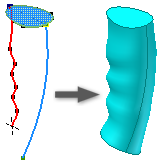
- Načrtněte profil a trajektorii v protínajících se rovinách. Načrtněte další křivku, která bude sloužit jako vodicí lišta pro řízení měřítka a zabránění deformace. Trajektorie a vodicí lišta musejí protínat rovinu profilu.
- Klikněte na kartu 3D model
 panel Vytvořit
panel Vytvořit  Tažení
Tažení
 .
.
Pokud je v náčrtu pouze jeden profil, je automaticky zvýrazněn. V opačném případě vyberte profil náčrtu.
- V dialogu Tažení klikněte na položku Profil a pak vyberte profil, který chcete táhnout.
- Pomocí nástroje k výběru trajektorie vyberte náčrt trajektorie nebo hrany.
- Pokud existuje více objemových těles, klikněte na položku Tělesa a vyberte zúčastněná tělesa.
- Určete typ výstupu:
 Těleso. Vytvoří pevný prvek z otevřeného nebo uzavřeného profilu. Pro základní prvky není k dispozici výběr otevřeného profilu.
Těleso. Vytvoří pevný prvek z otevřeného nebo uzavřeného profilu. Pro základní prvky není k dispozici výběr otevřeného profilu.
 Povrch. Vytvoří prvek povrchu z otevřeného nebo uzavřeného profilu. Funguje jako konstrukční povrch, na kterém ostatní prvky končí, nebo dělicí nástroj pro vytvoření rozdělené součásti nebo rozdělení součásti na několik těles. Pro vysunutí sestavy a základní tělesa není k dispozici výběr plochy.
Povrch. Vytvoří prvek povrchu z otevřeného nebo uzavřeného profilu. Funguje jako konstrukční povrch, na kterém ostatní prvky končí, nebo dělicí nástroj pro vytvoření rozdělené součásti nebo rozdělení součásti na několik těles. Pro vysunutí sestavy a základní tělesa není k dispozici výběr plochy.
- Pomocí nástroje k výběru vodicí trajektorie vyberte v grafickém okně vodicí křivku nebo trajektorii.
- V dialogu Tažení v části Měřítko profilu určete, jaké bude měřítko taženého řezu, aby odpovídalo vodicí trajektorii:
- X a Y. Během tažení určí měřítko profilu ve směru os X a Y.
- X. Během tažení určí měřítko profilu ve směru osy X.
- Žádné. V průběhu tažení udržuje konstantní tvar a rozměr profilu. Při použití této možnosti vodicí lišta pouze zamezuje deformaci profilu.
- Vyberte položky Typ
 Trajektorie a vodicí trajektorie.
Trajektorie a vodicí trajektorie.
- Určete operaci:
Poznámka: Výchozím výstupem v případě žádného nebo jednoho tělesa v modelu je možnost Nové těleso. Část Výstup se na panelu vlastností nezobrazí. Pokud je v modelu více než jedno těleso, zobrazí se následující možnosti:
 Sjednotit. Přidá objem vytvořený taženým prvkem k jinému prvku nebo tělesu. Není k dispozici v prostředí sestavy.
Sjednotit. Přidá objem vytvořený taženým prvkem k jinému prvku nebo tělesu. Není k dispozici v prostředí sestavy.
 Vyjmout. Odebere objem vytvořený taženým prvkem z jiného prvku nebo tělesa.
Vyjmout. Odebere objem vytvořený taženým prvkem z jiného prvku nebo tělesa.
 Průnik. Vytvoří prvek ze sdíleného objemu taženého prvku a jiného prvku. Odstraní materiál, který není obsažen ve sdíleném objemu. Není k dispozici v prostředí sestavy.
Průnik. Vytvoří prvek ze sdíleného objemu taženého prvku a jiného prvku. Odstraní materiál, který není obsažen ve sdíleném objemu. Není k dispozici v prostředí sestavy.
 Nové těleso. Vytvoří nové objemové těleso. Každé objemové těleso představuje nezávislou kolekci prvků oddělených od ostatních těles. Těleso může sdílet prvky s jinými tělesy. V případě potřeby těleso přejmenujte.
Nové těleso. Vytvoří nové objemové těleso. Každé objemové těleso představuje nezávislou kolekci prvků oddělených od ostatních těles. Těleso může sdílet prvky s jinými tělesy. V případě potřeby těleso přejmenujte.
- Klikněte na tlačítko OK.
Tažení profilu podél trajektorie a podél vodicího povrchu
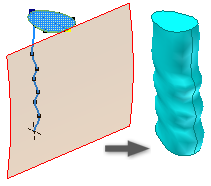
- V souboru součásti promítnutím křivky na nerovinný povrch vytvořte trajektorii tažení. Tento povrch řídí náklon profilu. Načrtněte profil na protínající rovině. Trajektorie musí protínat rovinu profilu.
- Klikněte na kartu 3D model
 panel Vytvořit
panel Vytvořit  Tažení
Tažení
 .
.
Pokud je v náčrtu pouze jeden profil, je automaticky vybrán. V opačném případě vyberte profil náčrtu.
- V dialogu Tažení klikněte na položku Profil a pak vyberte profil, který chcete táhnout.
- Pomocí nástroje k výběru trajektorie vyberte rovinnou trajektorii, nerovinný náčrt nebo hrany.
- Pokud existuje více objemových těles, klikněte na položku Tělesa a vyberte zúčastněná tělesa.
- Určete typ výstupu:
-
 Těleso. Vytvoří pevný prvek z otevřeného nebo uzavřeného profilu. Pro základní prvky není k dispozici výběr otevřeného profilu.
Těleso. Vytvoří pevný prvek z otevřeného nebo uzavřeného profilu. Pro základní prvky není k dispozici výběr otevřeného profilu.
 Povrch. Vytvoří prvek povrchu z otevřeného nebo uzavřeného profilu. Funguje jako konstrukční povrch, na kterém ostatní prvky končí, nebo dělicí nástroj pro vytvoření rozdělené součásti nebo rozdělení součásti na několik těles. Pro vysunutí sestavy a základní tělesa není k dispozici výběr plochy.
Povrch. Vytvoří prvek povrchu z otevřeného nebo uzavřeného profilu. Funguje jako konstrukční povrch, na kterém ostatní prvky končí, nebo dělicí nástroj pro vytvoření rozdělené součásti nebo rozdělení součásti na několik těles. Pro vysunutí sestavy a základní tělesa není k dispozici výběr plochy.
-
- Vyberte položky Typ
 Trajektorie a vodicí plocha.
Trajektorie a vodicí plocha.
- Pomocí nástroje k výběru vodicího povrchu vyberte v grafickém okně povrch, který bude řídit zkroucení taženého profilu kolem trajektorie.
- Určete operaci:
Poznámka: Výchozím výstupem v případě žádného nebo jednoho tělesa v modelu je možnost Nové těleso. Část Výstup se na panelu vlastností nezobrazí. Pokud je v modelu více než jedno těleso, zobrazí se následující možnosti:
 Sjednotit. Přidá objem vytvořený taženým prvkem k jinému prvku nebo tělesu. Není k dispozici v prostředí sestavy.
Sjednotit. Přidá objem vytvořený taženým prvkem k jinému prvku nebo tělesu. Není k dispozici v prostředí sestavy.
 Vyjmout. Odebere objem vytvořený taženým prvkem z jiného prvku nebo tělesa.
Vyjmout. Odebere objem vytvořený taženým prvkem z jiného prvku nebo tělesa.
 Průnik. Vytvoří prvek ze sdíleného objemu taženého prvku a jiného prvku. Odstraní materiál, který není obsažen ve sdíleném objemu. Není k dispozici v prostředí sestavy.
Průnik. Vytvoří prvek ze sdíleného objemu taženého prvku a jiného prvku. Odstraní materiál, který není obsažen ve sdíleném objemu. Není k dispozici v prostředí sestavy.
 Nové těleso. Vytvoří nové objemové těleso. Každé objemové těleso představuje nezávislou kolekci prvků oddělených od ostatních těles. Těleso může sdílet prvky s jinými tělesy. V případě potřeby těleso přejmenujte.
Nové těleso. Vytvoří nové objemové těleso. Každé objemové těleso představuje nezávislou kolekci prvků oddělených od ostatních těles. Těleso může sdílet prvky s jinými tělesy. V případě potřeby těleso přejmenujte.
- Klikněte na tlačítko OK.
Úprava prvku tažení
- V grafickém okně nebo prohlížeči klikněte pravým tlačítkem na prvek a vyberte možnost Upravit prvek. Chcete-li prvek upravit, dvakrát klikněte na uzel prohlížeče.
Zobrazí se panel vlastností.
- Změňte hodnoty definující prvek, orientaci nebo nastavení určující, zda se naklání.